LEADTOOLS医学影像工作站使用教程
发布时间:2025-06-09 编辑:游乐网
leadtools 是全球领先的图像处理开发工具包,支持 .net、win api、winrt、linux、ios、os x、android 和 html5 平台。本文将介绍如何运行和使用 leadtools 医学影像工作站功能。
1、 可从LEADTOOLS正式下载LeadTools试用版。本文提及的是LeadTools全功能试用版。 若要了解试用版的安装步骤,请查阅试用版安装指南。
2、 安装完成后,可以在LEADTOOLS主目录LEADTOOLS 19中找到相关内容。具体路径为:D:LEADTOOLS 19ShortcutsMedical Workstation.NET Class LibrariesMedical Workstation ViewerMedical Workstation Viewer,进入该目录后,可以看到以下列表展示。此目录包含了与医疗工作站查看器相关的文件及资源,确保按照上述路径操作即可顺利找到目标文件夹及其内部内容。

3、 其中
4、 Medical Workstation Viewer C 32-bit和Medical Workstation Viewer C 64-bit是分别适用于32位和64位系统的可执行程序,用户无需额外配置,下载后即可直接运行使用,方便快捷。
5、 Medical Workstation Viewer C Projects与Medical Workstation Viewer VB Projects两个文件夹的快捷方式,分别指向用C和VB编写的程序源代码。这些源码展示了医疗工作站查看器的功能实现,为开发者提供参考和学习资料。
6、 设置数据存储
7、 首次运行程序需要配置数据库,可以自定义主用户账号、密码及其他选项。设置完成后,点击右下角确认按钮,等待创建成功即可进入登录界面。
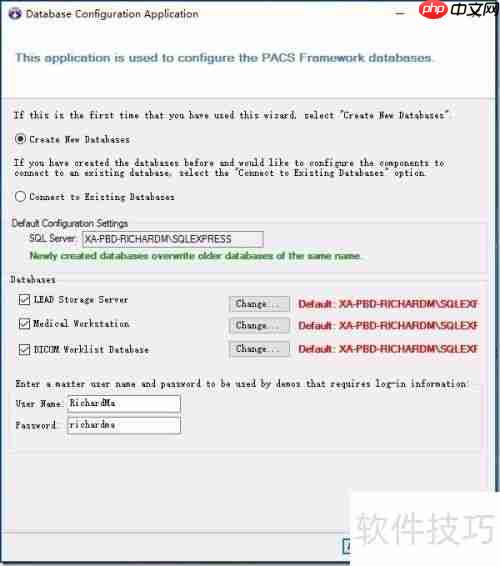
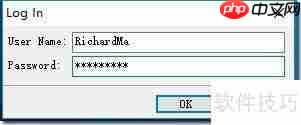
8、 登录时输入刚才设置的用户名和密码,即可进入系统主界面,下方是功能模块图标,所示。

9、 搭建PACS服务器环境
10、 点击黄色齿轮按钮进入配置页,点绿加号添加服务器,完成后点绿三角启动。
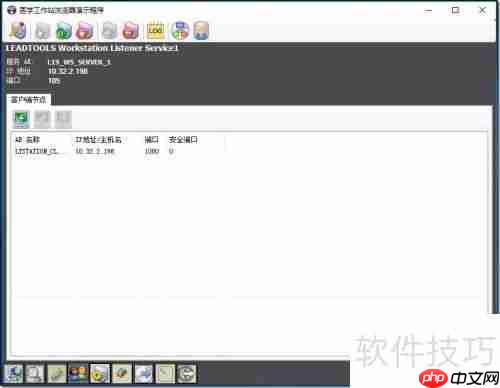

11、 安装设置PACS客户端软件
12、 点击下方第三个按钮,进入客户端配置页面;再点顶部第二个按钮,将已启动的Pacs服务器添加到列表中。
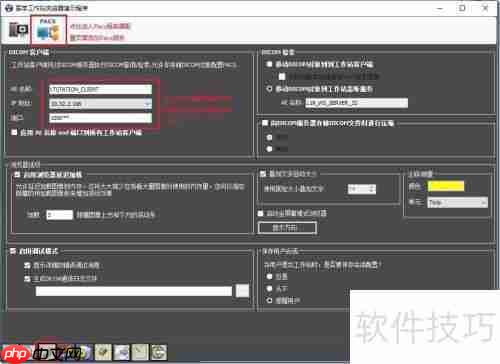
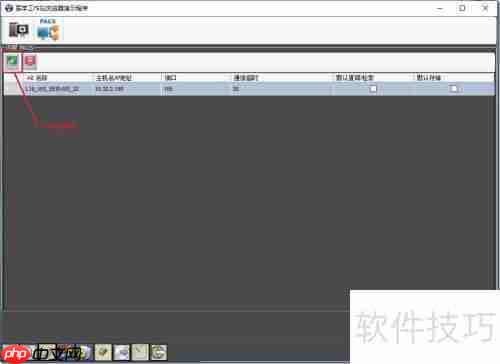
13、 点击黄色齿轮按钮返回服务器配置页面,于客户端节点中添加配置参数。具体操作是点击添加按钮,完成设置。详情可参考上图中客户端配置页面的红框标注部分。


14、 将DICOM图像添加到数据库中。
15、 在服务器配置页,点击人像按钮进入数据库管理界面,添加DICOM文件或目录后,关闭窗口即可。

16、 查找并浏览图片
17、 点击放大镜按钮进入图像搜索页,点搜索按钮查找DICOM图像,双击图像条目可跳转至浏览界面。


相关阅读
MORE
+- LEADTOOLS医学影像工作站使用教程 06-09 OBS开视频号直播怎么设置?为什么主播要用OBS直播? 06-09
- 如何更新谷歌浏览器 默认浏览器切换教程 06-08 中文版SecureCRT使用指南 06-08
- 电脑截屏是哪个快捷键 电脑截屏快捷键介绍 06-07 谷歌浏览器网站地址是什么-谷歌浏览器官方网站入口在哪 06-06
- pycharm如何查找文件历史记录 06-06 MX Linux 21.3“Wildflower”正式发布 06-05
- 蘑菇浏览器官网进入_蘑菇浏览器最新版官网登录入口 06-05 FydeOS v16更新发布 06-05
- Docker容器安全:隔离网络与限制权限 06-05 sap 系统怎么下载安装 sap 系统的下载与安装流程解析 06-04
- 如何给电脑设置开机密码 设置开机密码教程 06-04 电脑如何设置密码锁屏 06-04
- 谷歌浏览器在线入口官网在哪 06-02 电脑截屏的快捷方式 电脑截屏快捷键大全一键搞定 06-02
- 电脑截图的图片在哪里可以找到 截图文件位置查询 06-02 电脑ip地址怎么设置 手把手教你设置电脑ip地址的详细步骤 06-02







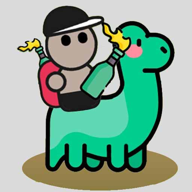




















 湘公网安备
43070202000716号
湘公网安备
43070202000716号